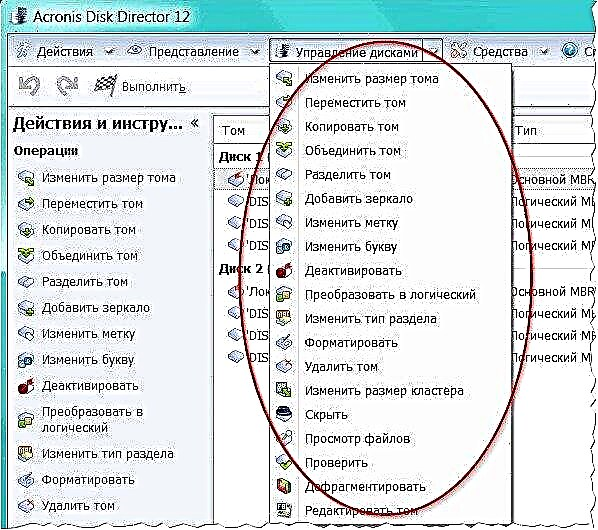AVI და MP4 არის ფორმატები, რომლებიც გამოიყენება ვიდეო ფაილების შესაფუთად. პირველი უნივერსალურია, ხოლო მეორე უფრო მეტად ორიენტირებულია მობილური შინაარსის სფეროზე. იმის გათვალისწინებით, რომ მობილური მოწყობილობები ყველგან გამოიყენება, AVI MP4– ზე გადაბრუნების ამოცანა ძალიან მნიშვნელოვანი ხდება.
კონვერტაციის მეთოდები
ამ პრობლემის გადასაჭრელად გამოიყენება სპეციალიზირებული პროგრამები, რომელსაც უწოდებენ გადამყვანი ამ სტატიაში ყველაზე ცნობილს განვიხილავთ.
აგრეთვე იხილეთ: სხვა პროგრამები ვიდეო კონვერტაციისთვის
მეთოდი 1: Freemake ვიდეო გადამყვანი
Freemake Video Converter არის ერთ ერთი ყველაზე პოპულარული პროგრამა, რომელიც გამოიყენება მედია ფაილების გარდაქმნისთვის, მათ შორის AVI და MP4.
- დაიწყეთ აპლიკაცია. შემდეგი თქვენ უნდა გახსნათ ფილმი AVI. ამისათვის Windows Explorer- ში გახსენით ფაილის წყაროს საქაღალდე, შეარჩიეთ იგი და გადაიტანეთ პროგრამის ველში.
- იხსნება ფილმის შერჩევის ფანჯარა. გადატანა მას საქაღალდეში, სადაც ის მდებარეობს. შეარჩიეთ იგი და დააჭირეთ "გახსნა".
- ამ მოქმედების შემდეგ, AVI ვიდეო ემატება სიას. შეარჩიეთ გამომავალი ფორმატი ინტერფეისის პანელში "MP4".
- გახსნა "კონვერტაციის ვარიანტები MP4- ში". აქ ჩვენ ვირჩევთ გამომავალი ფაილის პროფილს და საბოლოო შენახვის საქაღალდეს. დააჭირეთ პროფილების ჩამონათვალს.
- იხსნება ყველა პროფილის სია, რომლებიც ხელმისაწვდომია გამოსაყენებლად. მხარდაჭერილი აქვს ყველა საერთო რეზოლუცია, მობილურიდან ფართო ეკრანზე Full HD. უნდა გვახსოვდეს, რომ რაც უფრო დიდია რეზოლუციის ვიდეო, მით უფრო მნიშვნელოვანია მისი ზომა. ჩვენს შემთხვევაში, ჩვენ ვირჩევთ "სატელევიზიო ხარისხი".
- შემდეგი, დააჭირეთ ველს შენახვა ელიფსის ხატი. იხსნება ფანჯარა, რომელშიც ჩვენ ვარჩევთ გამომავალი ობიექტის სასურველ ადგილს და ვცვლით მის სახელს. დააჭირეთ "შენახვა".
- ამის შემდეგ დააჭირეთ კონვერტირება.
- იხსნება ფანჯარა, რომელშიც ვიზუალურად ჩანს კონვერტაციის პროცესი. ამ დროს ხელმისაწვდომი პარამეტრები, მაგალითად "გამორთეთ კომპიუტერი პროცესის დასრულების შემდეგ", პაუზა და "გაუქმება".

გახსნის კიდევ ერთი გზა არის წარწერა ზედიზედ. ფაილი და "დაამატე ვიდეო".








მეთოდი 2: ფორმატის ქარხანა
ფორმატის ქარხანა - კიდევ ერთი მულტიმედიური გადამყვანი, მრავალი ფორმატის მხარდაჭერით.
- ღია პროგრამის პანელში, დააჭირეთ ხატულას "MP4".

- იხსნება განაცხადის ფანჯარა. პანელის მარჯვენა მხარეს არის ღილაკები "ფაილის დამატება" და საქაღალდის დამატება. დააჭირეთ პირველს.
- შემდეგი, ჩვენ მივიღებთ ბრაუზერის ფანჯარას, რომელშიც გადავდივართ მითითებულ საქაღალდეში. შემდეგ შეარჩიეთ AVI ფილმი და დააჭირეთ ღილაკს "გახსნა".
- ობიექტი ნაჩვენებია პროგრამის ველში. აქ მოცემულია მისი ატრიბუტები, როგორიცაა ზომა და ხანგრძლივობა, ასევე ვიდეო რეზოლუცია. შემდეგი, დააჭირეთ "პარამეტრები".
- იხსნება ფანჯარა, რომელშიც შერჩეულია კონვერტაციის პროფილი, ასევე მოცემულია გამომავალი კლიპის რედაქტირებადი პარამეტრები. არჩევით ”DIVX უმაღლესი ხარისხის (მეტი)”დააჭირეთ კარგი. სხვა პარამეტრები არასავალდებულოა.
- რის შემდეგაც პროგრამა რიგრიგობს ამოცანას კონვერტაციისთვის. თქვენ უნდა აირჩიოთ იგი და დააჭიროთ "დაწყება".
- კონვერტაციის პროცესი იწყება, რის შემდეგაც სვეტში "მდგომარეობა" ნაჩვენებია "შესრულებულია".






მეთოდი 3: Movavi ვიდეო გადამყვანი
Movavi Video Converter ასევე ეხება პროგრამებს, რომლებსაც AVI– ს MP4– ში გადაქცევა შეუძლიათ.
- ჩვენ ვიწყებთ კონვერტორს. შემდეგი, დაამატეთ სასურველი AVI ფაილი. ამისათვის დააჭირეთ მასზე მაუსის საშუალებით და უბრალოდ გადაიტანეთ პროგრამის ფანჯარაში.
- ღია ფილმი ნაჩვენებია Movavi Converter ველში. მის ბოლოში არის გამომავალი ფორმატის ხატები. იქ ჩვენ დააჭირეთ დიდ ხატს "MP4".
- შემდეგ მინდორში "გამოყვანის ფორმატი" ნაჩვენებია "MP4". დააჭირეთ გადაცემათა ხატს. იხსნება გამოსასვლელი ვიდეოს პარამეტრების ფანჯარა. აქ ორი ჩანართია, "აუდიო" და "ვიდეო". პირველში ჩვენ ყველაფერს ღირებულებას ვტოვებთ "ავტო".
- ჩანართში "ვიდეო" კომპაქტური შერჩევითი კოდეკი. H.264 და MPEG-4 ხელმისაწვდომია. ჩვენ დავტოვებთ ჩვენს საქმესთან დაკავშირებულ პირველ ვარიანტს.
- ჩარჩოს ზომა შეიძლება დარჩეს უცვლელი ან შეარჩიოთ შემდეგი სიიდან.
- ჩვენ ვიღებთ პარამეტრებს დაჭერით კარგი.
- დამატებული ვიდეოს ხაზში ასევე შესაძლებელია აუდიო და ვიდეო ტრეკების ბიტრატი შეცვლა. საჭიროების შემთხვევაში შესაძლებელია სუბტიტრების დამატება. დააჭირეთ ყუთს, რომელიც მიუთითებს ფაილის ზომას.
- შემდეგი ჩანართი ჩნდება. სლაიდერის გადაადგილებით შეგიძლიათ შეცვალოთ სასურველი ფაილის ზომა. პროგრამა ავტომატურად ადგენს ხარისხს და აანგარიშებს ბიტრს მისი პოზიციიდან გამომდინარე. გასასვლელად დააჭირეთ ღილაკს "მიმართვა".
- შემდეგ დააჭირეთ ღილაკს "დაწყება" ინტერფეისის ქვედა მარჯვენა ნაწილში კონვერტაციის პროცესის დასაწყებად.
- Movavi Converter- ის ფანჯარა ამავე დროს გამოიყურება შემდეგნაირად. პროგრესი პროცენტულად ჩანს. აქვე შეგიძლიათ გააუქმოთ ან შეაჩეროთ პროცესები შესაბამისი ღილაკების დაჭერით.

ასევე შეგიძლიათ გახსნათ ვიდეო მენიუს გამოყენებით. "ფაილების დამატება".

ამ მოქმედების შემდეგ, Explorer ფანჯარა იხსნება, რომელშიც ჩვენ ვპოულობთ საქაღალდეს სასურველი ფაილით. შემდეგ დააჭირეთ "გახსნა".








Movavi Video Converter- ის ერთადერთი ნაკლი, შედარებით ზემოთ ჩამოთვლილთან შედარებით, არის ის, რომ იგი გადანაწილებულია საფასურად.
მას შემდეგ რაც დასრულდა რომელიმე განხილული პროგრამის კონვერტაცია, ჩვენ სისტემის Explorer- ში გადავდივართ იმ დირექტორიაში, რომელშიც მდებარეობს AVI და MP4 ფორმატის კლიპები. ასე რომ თქვენ შეგიძლიათ დარწმუნდეთ, რომ კონვერტირება წარმატებული იყო.

მეთოდი 4: Hamster უფასო ვიდეო გადამყვანი
უფასო და ძალიან მოსახერხებელი პროგრამა საშუალებას მოგცემთ გადაიყვანოთ არა მხოლოდ AVI ფორმატი MP4, არამედ ვიდეო და აუდიო სხვა ფორმატები.
- დაიწყეთ Hamster უფასო ვიდეო გადამყვანი. პირველი თქვენ უნდა დაამატოთ ორიგინალური ვიდეო, რომელიც მოგვიანებით გადაიყვანება MP4 ფორმატში - ამისათვის დააჭირეთ ღილაკს დაამატეთ ფაილები.
- როდესაც ფაილი დაემატა, დააჭირეთ ღილაკს "შემდეგი".
- ბლოკში "ფორმატები და მოწყობილობები" შეარჩიეთ ერთი დაჭერით "MP4". ეკრანზე გამოჩნდება საბოლოო ფაილის დაყენების დამატებითი მენიუ, რომელშიც შეგიძლიათ შეცვალოთ რეზოლუცია (სტანდარტულად ის რჩება ორიგინალად), შეარჩიეთ ვიდეო კოდეკი, შეცვალეთ ხარისხი და ა.შ. სტანდარტულად, პროგრამის კონვერტაციის ყველა პარამეტრი ავტომატურად დაყენებულია.
- კონვერტაციის დასაწყებად დააჭირეთ ღილაკს კონვერტირება.
- ეკრანზე გამოჩნდება მენიუ, რომელშიც უნდა მიუთითოთ დანიშნულების საქაღალდე, სადაც გადაყვანილი ფაილი შეინახება.
- კონვერტაციის პროცესი დაიწყება. როგორც კი შესრულების სტატუსი 100% -ს მიაღწევს, შეგიძლიათ მოყვანილი ფაილი ნახოთ ადრე მითითებულ საქაღალდეში.






მეთოდი 5: ონლაინ კონვერტირება სამსახურის გამოყენებით- video-online.com გამოყენებით
თქვენ შეგიძლიათ შეცვალოთ თქვენი ვიდეოს გაგრძელება AVI– დან MP4– ში, თუ არ მიმართავთ პროგრამებს, რომლებიც კომპიუტერში ინსტალაციას საჭიროებენ - ყველა სამუშაო მარტივად და სწრაფად შეიძლება გაკეთდეს ონლაინ სერვისის საშუალებით - convert-video-online.com.
გაითვალისწინეთ, რომ ონლაინ სერვისში შეგიძლიათ გადაიყვანოთ ვიდეო არაუმეტეს 2 GB ზომით. გარდა ამისა, ვიდეოს საიტის ატვირთვის დრო მისი შემდგომი დამუშავებით პირდაპირ დამოკიდებულია თქვენი ინტერნეტ კავშირის სიჩქარეზე.
- გადადით convert-video-online.com ონლაინ სერვისის გვერდზე. პირველი თქვენ უნდა ატვირთოთ ორიგინალი ვიდეო სამსახურის ვებსაიტზე. ამისათვის დააჭირეთ ღილაკს "ფაილის გახსნა", ამის შემდეგ ეკრანზე გამოვა Windows Explorer, რომელშიც თქვენ უნდა აირჩიოთ წყარო ვიდეო AVI ფორმატით.
- დაიწყება ფაილის სერვისის ვებგვერდზე გადმოტვირთვა, რომლის ხანგრძლივობა იქნება დამოკიდებული თქვენი ინტერნეტის დაბრუნების სიჩქარეზე.
- ჩამოტვირთვის პროცესის დასრულების შემდეგ, თქვენ უნდა მიუთითოთ ფორმატის ფორმა, რომლის ფაილი გადაიქცევა - ჩვენს შემთხვევაში, ეს არის MP4.
- ოდნავ დაბალზე მოგთხოვთ აირჩიოთ გარჩევად ფაილის რეზოლუცია: სტანდარტულად ფაილის ზომა იქნება როგორც წყარო, მაგრამ თუ გსურთ რეზოლუციის შემცირებით მისი ზომა შეამციროთ, დააჭირეთ ამ ელემენტს და შეარჩიეთ MP4 ვიდეო რეზოლუცია, რომელიც თქვენთვის შესაფერისია.
- თუ მარჯვენა ღილაკით დააჭირეთ ღილაკს "პარამეტრები"თქვენს ეკრანზე გამოჩნდება დამატებითი პარამეტრები, რომლითაც შეგიძლიათ შეცვალოთ კოდეკი, ამოიღოთ ხმა და ასევე შეცვალოთ ფაილის ზომა.
- როდესაც ყველა საჭირო პარამეტრი დაყენებულია, თქვენ უბრალოდ უნდა დაიწყოთ ვიდეო კონვერტაციის ეტაპი - ამის გაკეთება, შეარჩიეთ ღილაკი კონვერტირება.
- დაიწყება კონვერტაციის პროცესი, რომლის ხანგრძლივობა იქნება დამოკიდებული ორიგინალური ვიდეოს ზომაზე.
- როდესაც ყველაფერი მზად არის, თქვენ მოგეთხოვებათ ღილაკზე დაჭერით დააჭიროთ შედეგს თქვენს კომპიუტერში გადმოწერა. შესრულებულია!








ამრიგად, კონვერტაციის ყველა მეთოდი განიხილავს დავალებას. მათ შორის ყველაზე მნიშვნელოვანი განსხვავებაა კონვერტაციის დრო. ამ მხრივ საუკეთესო შედეგია Movavi Video Converter.